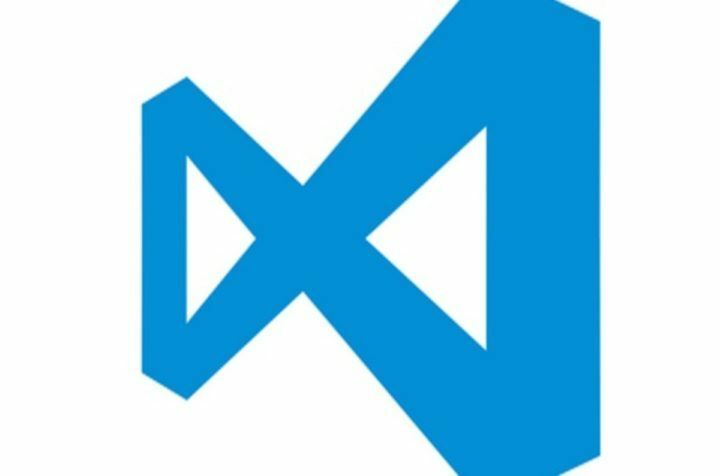Deze software zorgt ervoor dat uw stuurprogramma's blijven werken en beschermt u zo tegen veelvoorkomende computerfouten en hardwarestoringen. Controleer nu al uw chauffeurs in 3 eenvoudige stappen:
- DriverFix downloaden (geverifieerd downloadbestand).
- Klik Start scan om alle problematische stuurprogramma's te vinden.
- Klik Stuurprogramma's bijwerken om nieuwe versies te krijgen en systeemstoringen te voorkomen.
- DriverFix is gedownload door 0 lezers deze maand.
Visual Studio Code is een zeer goede broncode-editor die is ontwikkeld door Microsoft en is gebruikt efficiënt door klanten vanwege de foutopsporingsfuncties, de ingebouwde GIT-besturing en vele andere nuttige Kenmerken.
Er zijn situaties waarin u zeker ten minste 2 nieuwe tabbladen moet openen terwijl u in VS Code werkt, en hoewel deze optie gemakkelijk beschikbaar zou moeten zijn, hebben gebruikers problemen om deze te vinden.
Je hebt de mogelijkheid om tijdelijke tabbladen te openen die automatisch sluiten, of de optie om bestanden te openen in nieuwe tabbladen die pas worden gesloten als je eraan werkt.
In het artikel van vandaag bespreken we enkele van de beste methoden om in deze situatie toe te passen. Als u meer details wilt weten, lees dan verder.
Hoe open ik meerdere bestanden in VS Code?
1. Wijzig de VS Code-instellingen Mod

- Open VS-code -> klik het dossier uit het bovenste menu.
- Kiezen Voorkeuren uit de vervolgkeuzelijst.
- Klik op Instellingen.
- Er verschijnt een venster met de Gebruiker en Instellingen werkruimte beschikbaar zijn.
- Kiezen Instellingen werkruimte -> zoek naar workbench.editor.showTabs -> wijzig de waarde in Waar.
Opmerking: Als de hierboven genoemde optie is ingesteld op False, zal de VS-code slechts één bestand tegelijk openen. Als het is ingesteld op True, kunt u zoveel bestanden openen als u wilt op nieuwe tabbladen. Zie de volgende methode om beter te begrijpen hoe u dit kunt doen.
Blokkeert uw Windows 10 Firewall Visual Studio? Los het snel op met behulp van deze handige gids.
2. Gebruik de muissnelkoppeling om meerdere bestanden te openen

Ook al lijkt dit een voor de hand liggende oplossing voor degenen onder u die ervaring hebben met VS Code, deze methode is heel eenvoudig toe te passen.
Als u zich in een situatie bevindt waarin u naar een specifiek deel van een bestand zoekt en u dus een grotere set documenten doorloopt, is het raadzaam de bestanden te openen in tijdelijke tabbladen. Om dit te doen, moet u: klik één keer op een bestand met uw muis.
Als u een nieuw tabblad wilt openen dat: blijft op uw scherm totdat u ervoor kiest om het handmatig te sluiten, dan moet u dubbelklik op het bestand.
Conclusie
In de gids van vandaag hebben we enkele van de beste beschikbare opties voor u onderzocht om meerdere bestanden in VS Code te openen.
De eerste stap is ervoor te zorgen dat u met de instellingen van VS Code meerdere bestanden kunt openen, en dan kunt u eenvoudig uw muis gebruiken om tijdelijke of normale nieuwe tabbladen te openen.
Als deze gids u heeft geholpen de situatie beter te begrijpen en te beheersen, of als u suggesties heeft, aarzel dan niet om contact met ons op te nemen en de informatie te delen.
U kunt dit doen door het commentaargedeelte onder dit artikel te gebruiken.
LEES OOK:
- Ontwikkelaar PowerShell is nu beschikbaar in Visual Studio 2019
- Beste vocoder-software voor Windows-pc's [gids voor 2020]
- Microsoft Teams foutcode 503 [OPGELOST]